Auch wenn QR-Codes sich wahrscheinlich nicht ganz so stark durchgesetzt haben wie zur Einführung gedacht, spielen sie in manchen Bereichen doch noch eine große Rolle und haben durchaus ihre Daseinsberechtigung.
Wie ihr mit eurem iPad ganz einfach und ohne Zusatzsoftware einen QR Code scannen könnt, zeigen wir euch nun in unserem Artikel! Wir zeigen euch insgesamt zwei verschiedene Möglichkeiten. Je nachdem, wie oft ihr die Codes scannt bieten sich für euch beide Möglichkeiten an.
Direkt über die Kamera-App
Geht dazu in die Einstellungen eures iPads und scrollt auf der linken Seite herunter, bis ihr zum Punkt „Kamera“ kommt. Hier aktiviert ihr nun die Funktion „QR-Codes scannen“.
Sobald ihr nun in der Kamera-App seid und diese auf einen QR Code haltet, sollte dieser, ohne dass ihr ein Foto macht, automatisch erkannt und gelesen werden.
Diese Möglichkeit bietet sich vor allem an, wenn ihr nur sehr selten einen QR-Code scannen wollt. Müsst ihr diese mehrfach am Tag scannen bietet sich für euch wohl eher die zweite Möglichkeit weiter unten an.
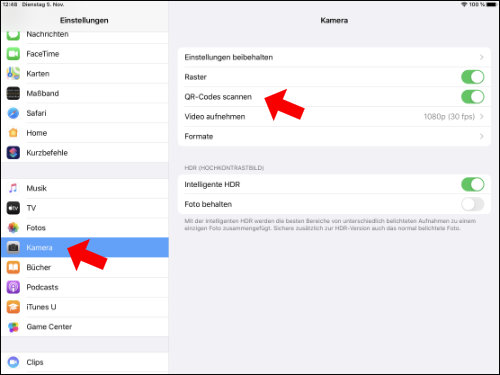
Über einen Shortcut im Co Kontrollzentrum
Solltet ihr, wie oben schon gesagt, öfter QR Codes auf eurem iPad scannen, könnt ihr euch auch einen Shortcut ins sogenannte „Kontrollzentrum“, auf Englisch auch „Control Center“ setzen. Öffnet dazu ebenfalls die Einstellungen von iPadOS, bzw. iOS und navigiert zu dem Menüpunkt „Kontrollzentrum“. Hier tippt ihr nun auf den Punkt „Steuerelemente anpassen“
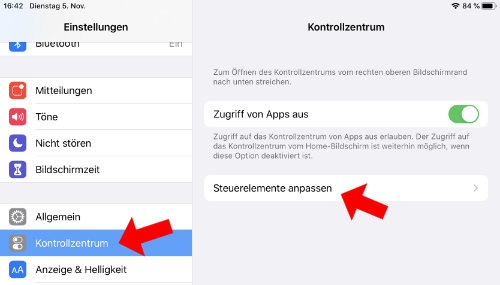
Hier könnt ihr nun einzelne Punkte zum Kontrollzentrum hinzufügen bzw. entfernen. Um den QR-Code-Leser hinzuzufügen klickt ihr einfach auf das kleine grüne ➕ neben dem entsprechenden Punkt.
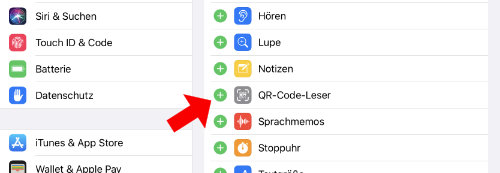
Nun habt ihr in eurem Kontrollzentrum ein kleines QR-Code-Symbol mit welchem ihr einen eigenen QR-Code-Leser aufrufen könnt.
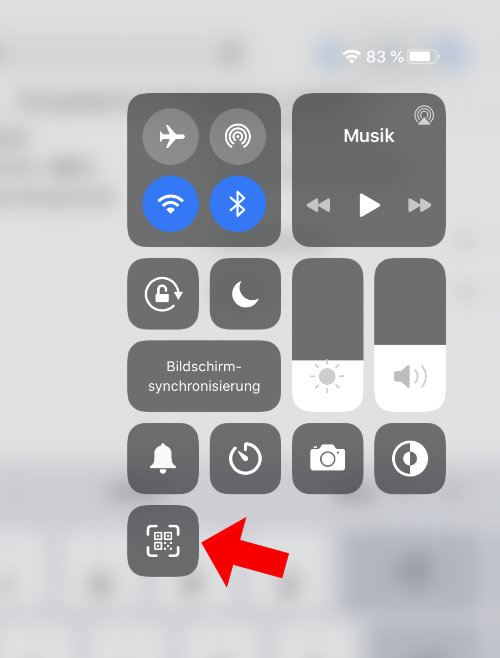
Vielen Dank für’s Lesen! Ihr findet auf Technik-Hauptstadt ebenfalls viele verschiedene Anleitungen und Erklärungen zum Thema Android! Auf die Hauptseite von Technik-Hauptstadt gelangt ihr hier! Klickt euch einfach durch!
